Hướng dẫn nhập Key bản quyền trên Windows 10
Bạn đang sử dụng Windows 10 và bạn vừa mua hay được tặng một key Windows 10 bản quyền nhưng chưa biết cách nhập key win 10 ở đâu? Bài viết hôm nay mình xin hướng dẫn các bạn cách nhập key bản quyền trên windows 10 chi tiết bằng hình ảnh trực quan.

Hướng dẫn nhập Key bản quyền trên Windows 10
Cách nhập key bản quyền trên Windows 10 vô cùng đơn giản, bạn chỉ cần làm theo hướng dẫn dưới đây là có thể kích hoạt Windows 10 bằng key bản quyền mà bạn có. Để đảm bảo trong quá trình nhập key không bị lỗi chúng tôi khuyên các bạn sử dụng link tải Win 10 dưới đây để quá trình nhập key thành công!
- Link tải Windows 10 Creators Update – Link download Windows 10 Creators Update file ISO nguyên gốc từ Microsoft tốc độ cao
CHÚ Ý: Mời bạn đọc tham khảo dịch vụ bán key Windows 10 bản quyền giá rẻ mà chúng tôi đang triển khai. Hiện vẫn đang được rất nhiều khách hàng tin dùng và sử dụng nên bạn có thể hoàn toàn yên tâm về chất lượng.
Bán Key Windows 10 Pro và Office bản quyền giá rẻ chỉ từ 150K
I. Tìm hiểu qua về Product Key trên Windows
Thông thường thì Windows 10 có nhiều dạng Product Key. Chúng ta cần tìm hiểu qua một vài khái niệm sau đây:
- Product Key: Là một dãy chữ và số gồm 25 ký tự dùng để kích hoạt Windows.
- Retail License: Key Windows được mua từ các cửa hàng bán lẻ có thể sử dụng lại nhiều lần (miễn là bạn đã xoá Key ấy từ Windows bạn dùng và cài mới lại).
- OEM License: Original Equipment Manufacturer License. Các Key Windows được cung cấp cho nhà sản xuất cùng với số lượng máy mà họ đã bán ra. Khi bạn mua máy PC hoặc laptop, thì rất có thể máy đã được kích hoạt OEM. Những Key kích hoạt Windows này không thể chia sẻ với nhau mà chỉ được dùng mặc định trên mỗi máy.
- Volume License: Là Key Windows được cung cấp cho một tổ chức, công ty với số lượng lớn. Bạn có thể dùng Key đấy nhiều lần.
- License Key: Gần giống với Product Key, và có thể dùng để kích hoạt tương tự.
II. Hướng dẫn nhập key bản quyền Windows 10 kích hoạt Online
Cách 1. Tại màn hình destop bạn kích vào góc trái bên dưới > chọn All Settings.
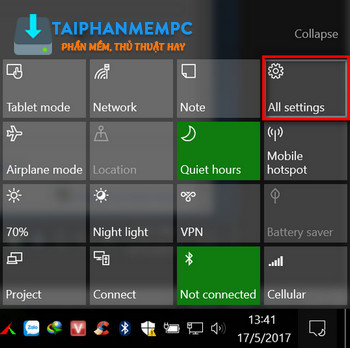
Bước 2. Tại giao diện chính của Settings Windows 10. Bạn chọn Update & Security.
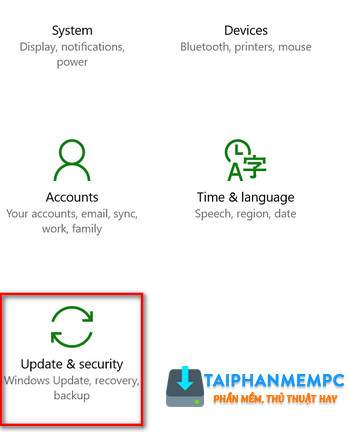
Bước 3. Tại menu tiếp theo hiện ra bạn chọn mục Activation > tiếp theo chọn mục Change product key.
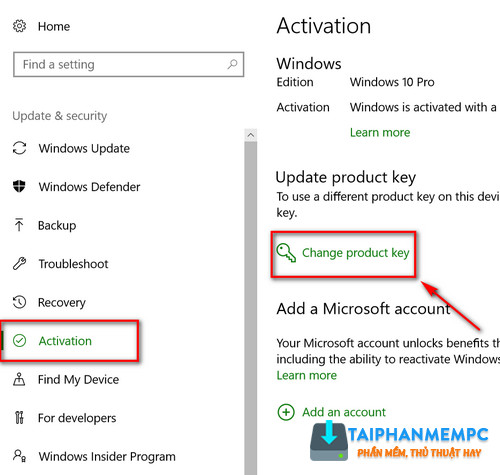
Lúc này hãy nhập key bản quyền của bạn vào đây và nhấn Next đợi cho Windows 10 kiểm tra là hoàn thành quá trình kích hoạt bản quyền Windows 10.

Chỉ đơn giản vậy thôi, trên đây là bài hướng dẫn cách nhập key Windows 10 chi tiết bằng hình ảnh của TPM PC. Xin cảm ơn các bạn đã chú ý theo dõi!



